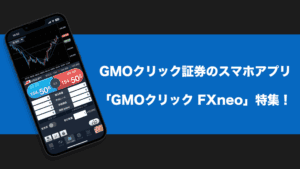国内のFX市場において、顧客数・取引高がともに多いGMOクリック証券は、抜群の知名度を誇ります。
そして、GMOクリック証券はスマートフォンアプリの使いやすさが抜群であることも人気の理由です。
こちらのページではiPhoneアプリ版を例に解説していますが、Android版アプリも機能は共通です。
日々進化するスマートフォンアプリ「GMOクリック FXneo」の特徴、機能や使い方まで詳しくご紹介します。
スマートフォンアプリの注目ポイント
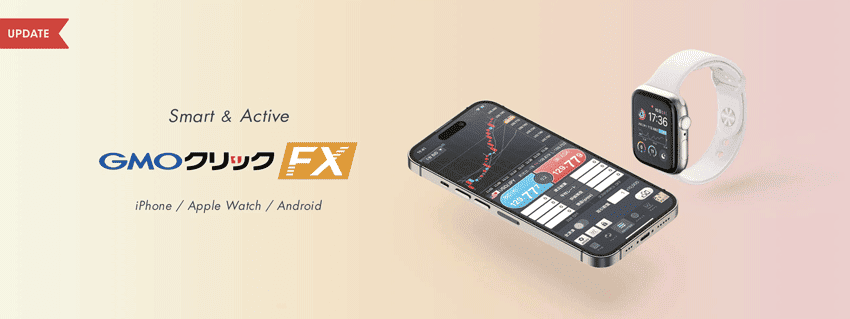
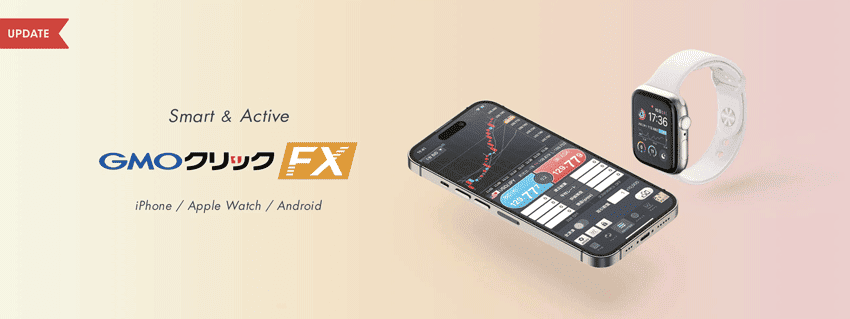
まずはGMOクリック FXneoで注目すべき機能をご覧ください。
- 「Actionボタン」から、ラインを操作してチャート上で発注ができる。
- 最大16分割(4画面✕4分割)のチャートを表示できる。
- 足種、テクニカル指標、ライン描画が豊富。
- iPhoneアプリ版がウィジェットに対応。
- iPad、Androidタブレットも公式サポート。
- 1タップでデモトレードを始められる。
- Apple Watchにも対応!
まず基本的な画面構成から見ていきましょう。
画面下にあるタブには各項目が並んでおり、「ホーム」のメニューから遷移すれば、注文を設定したり、スワップポイントや証拠金の確認ができます。
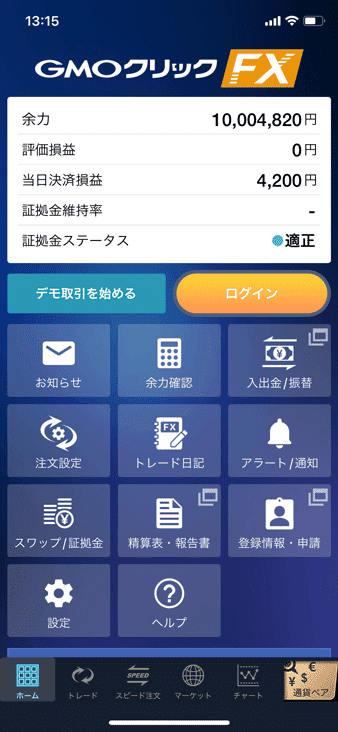
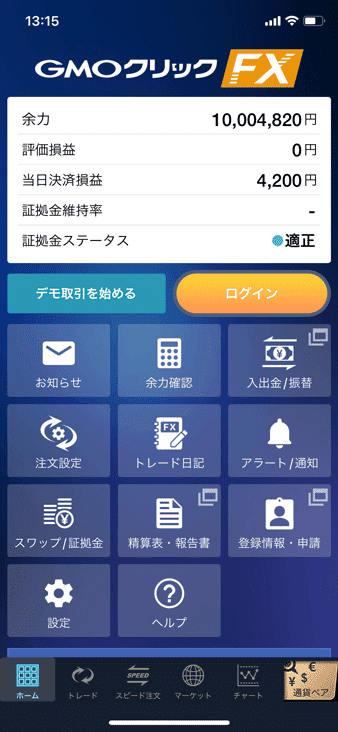
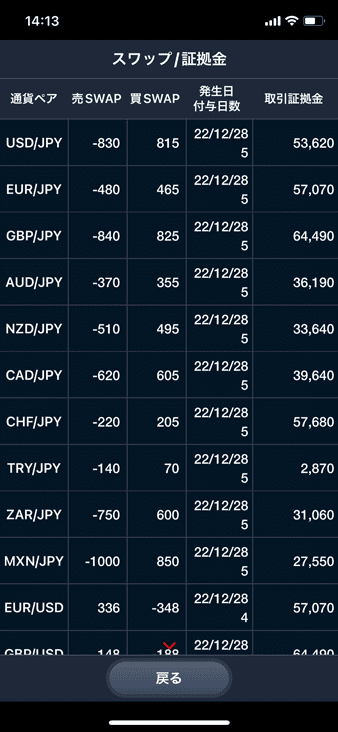
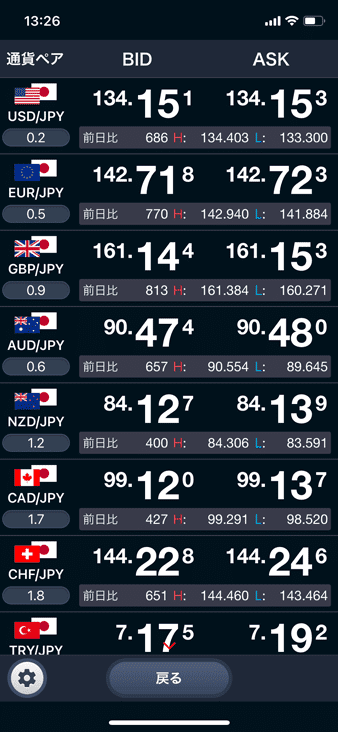
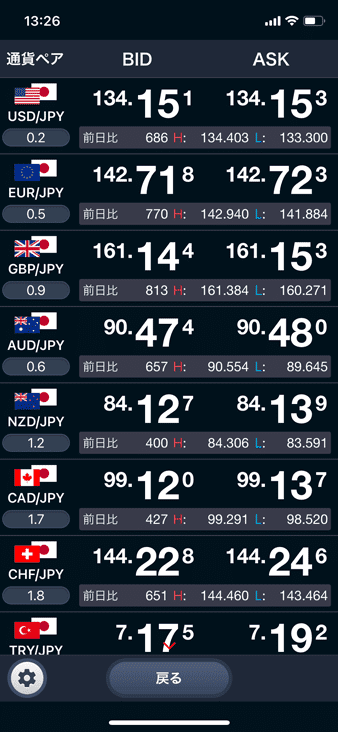
画面下の「通貨ペア」では全通貨ペアのレートを一覧でチェックできます。
また歯車アイコンの設定をタップすれば、表示・非表示や表示順、後述するウィジェットに表示させる通貨ペアの設定を行えます。
このように、スマートフォンアプリ「GMOクリック FXneo」はスタイリッシュなデザインが特徴的であり、操作性がよくタッチ操作の反応がいい仕上がりとなっています。
チャート上で直感的に発注できる「チャートAction」
業界に先駆けてチャートに搭載されたのが、チャートActionです。
この機能を使うと、チャート上の水平ラインを動かして、直感的な位置で注文を入れることが可能です。
それではActionボタンを使って、IFD-OCO注文を行う方法を例にご紹介します。
まず、チャート画面右側の「価格」の部分を上下に動かしてみてください。
そうするとグリーンの水平ラインが出現して、Actionボタンもグレーから「グリーン」になります。
その後の手順は以下となります。
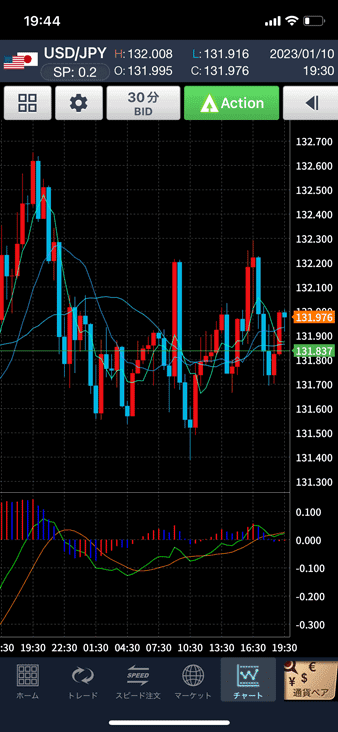
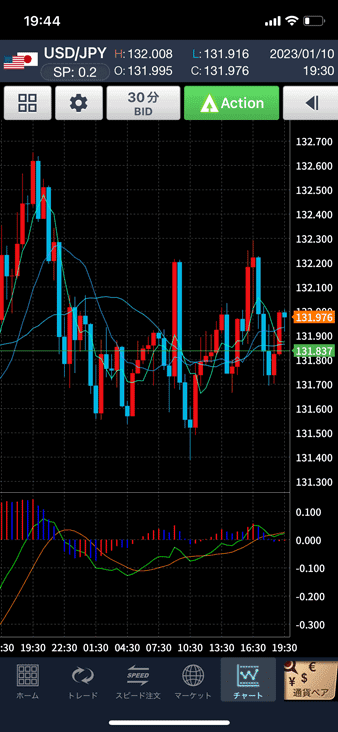
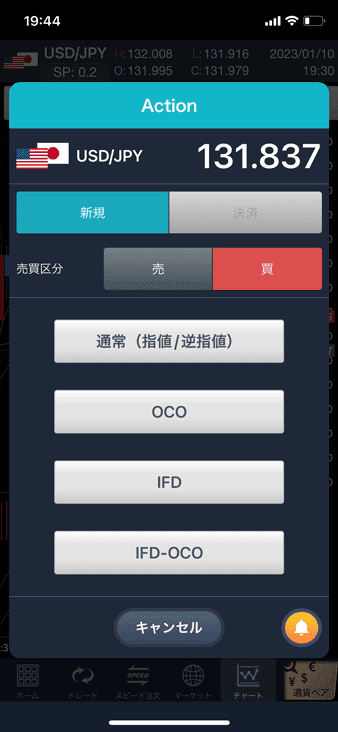
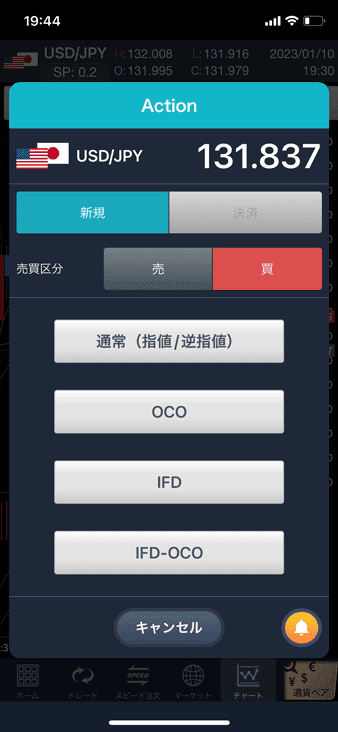


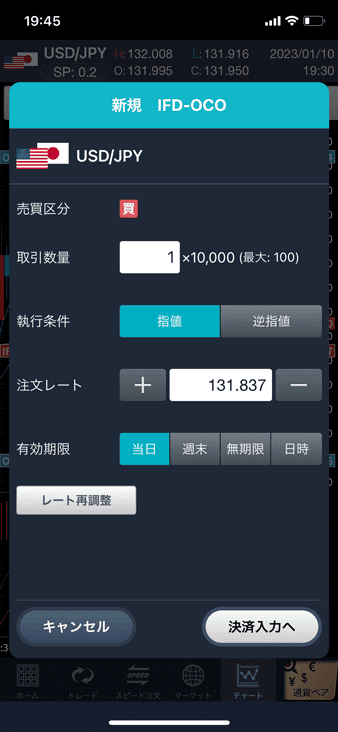
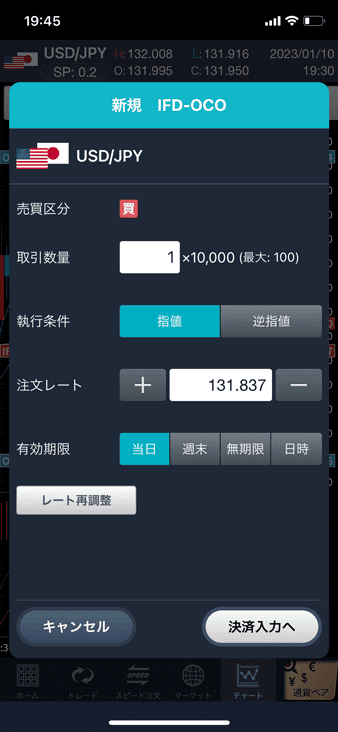
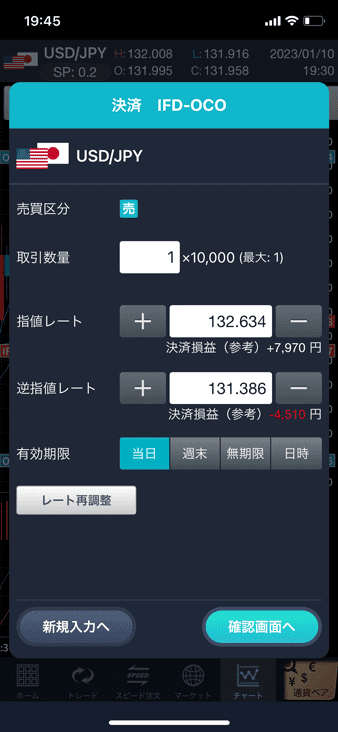
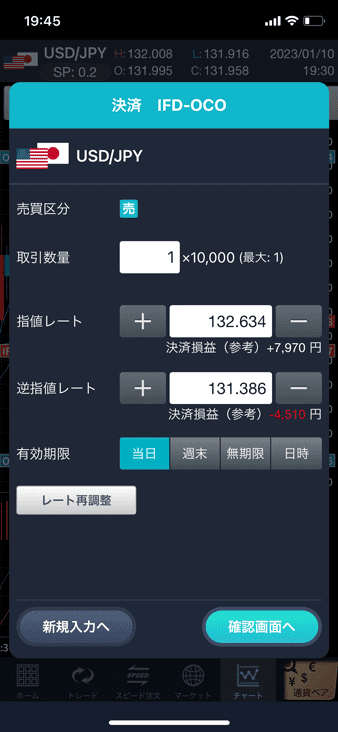
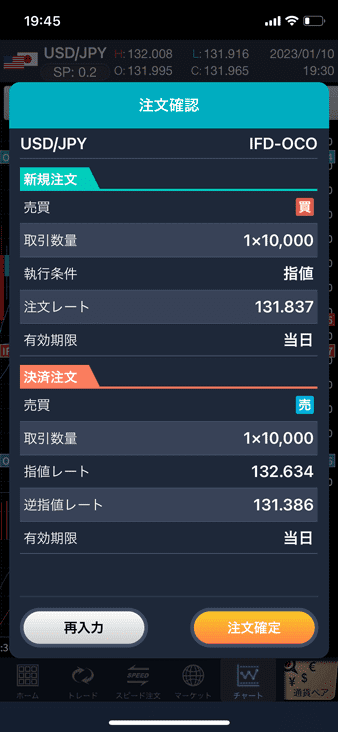
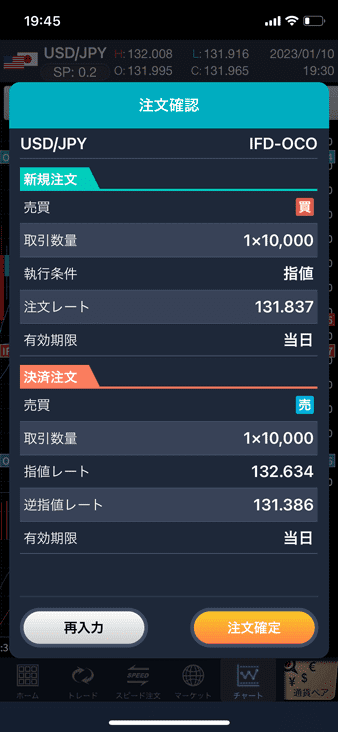
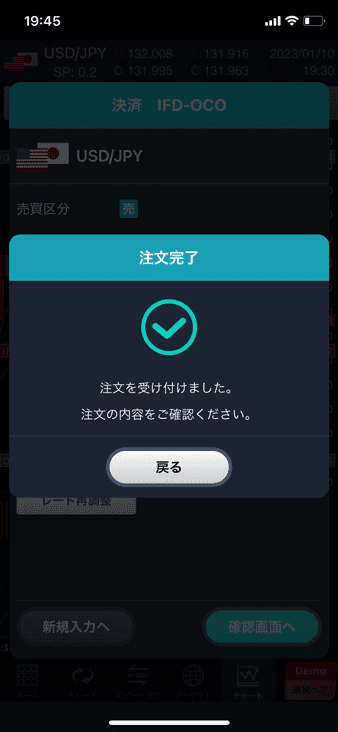
- 水平ラインを上下に動かして、新規注文したいレートに合わせたら、「Action」をタップします。
- 通常(指値/逆指値)、OCO、IFD、IFD-OCOの中から注文方法を選択します。
- 各ラインを上下に動かして注文価格を決めたら、「注文画面へ」をタップします。
- (新規注文の)取引数量、執行条件、注文レート、有効期限を選択して「決済入力へ」をタップします。
- 決済注文の取引数量、指値レート、逆指値レート、有効期限を選択して「確認画面へ」をタップします。
- 注文内容を確認し、問題なければ「注文確定」をタップします。
- 注文受付が完了となります。
ご覧のとおり、複合注文の場合も視覚的に分かりやすいです。
このように、
「ここまで下がったら指値で新規注文したい」
「利食いや損切りをこの水準に入れたい」
と考えているケースでも、直感的に判断しやすい作りとなっています。
FX業者のパソコン版取引ツールでは、こういったチャート上での発注が現在の主流となりつつあります。
これをスマホアプリで「ラインを動かして発注する機能」を搭載したのは、GMOクリック証券が国内初となります。
チャートAction機能で発注しても、注文が約定する前なら「トレード」タブの注文一覧から、注文の取り消しを行うことができます。
注文後に『やっぱり注文をキャンセルしたい』なんてとき、指値/逆指値の場合は、約定前なら取り消しできますのでご安心ください。
決済注文も直感的!
以下の注文設定にあるように、あらかじめ決済時の利食いと損切りを設定しておけば、新規発注と同時に決済注文の発注が可能です。
短期売買でスピーディーに取引したい場面でも、しっかりとリスク管理しつつ、最短タップで発注操作を行うことができます。
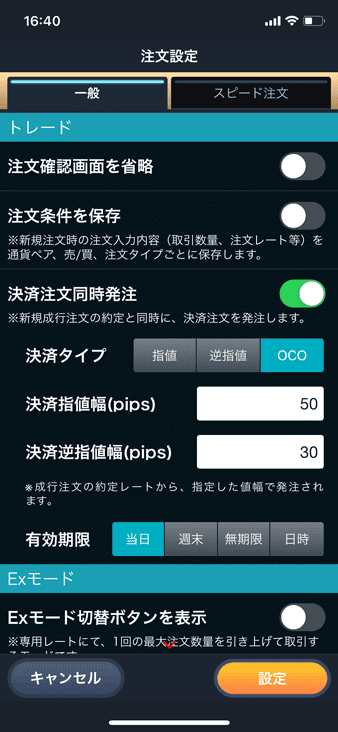
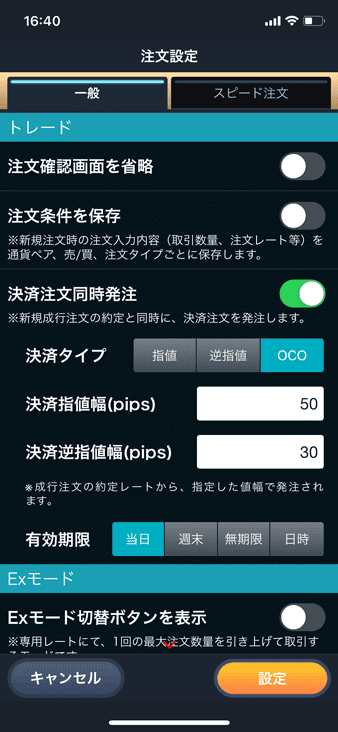
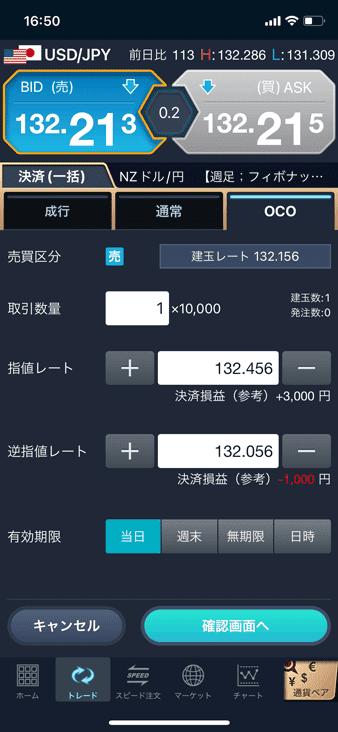
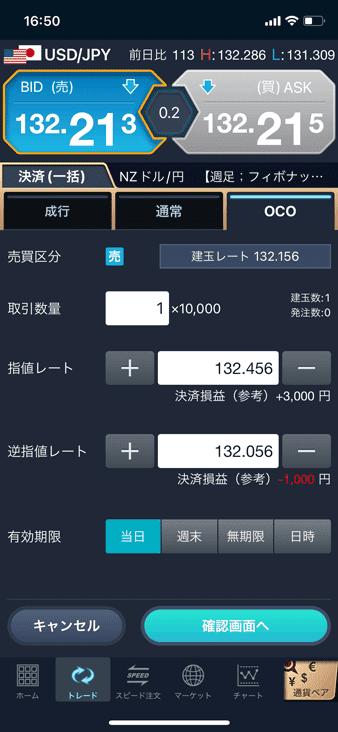
通常の決済注文(指値/逆指値)を発注する際には、決済レートはどのくらいの損益目安であるかの「金額」が表示されるため、わかりやすいこともポイントです。
指値レート、逆指値レートにレートを入力すれば「決済損益(参考)」で利食い額・損切り額をパパっとチェックできます。
決済時は指値=利益確定、逆指値=損切りとして、事前に発注しておくのに使われていますが、GMOクリック証券のアプリなら注文名を意識することなく、直感的にも注文しやすいのが魅力です。
4画面×4分割で最大16分割チャートに対応
Actionボタンとともに、もうひとつの魅力が、4画面に対応するチャートです。
4つの画面それぞれに4分割チャートを設定できるので、最大16分割のチャートにすることが可能です。
1つの画面は2分割〜4分割にでき、単一チャート⇔分割チャートは、それぞれ「歯車アイコン」左のボタンをタップすれば変更ができます。
また分割チャートを左右にフリックすれば、チャート1〜4の画面を切り替えられます。
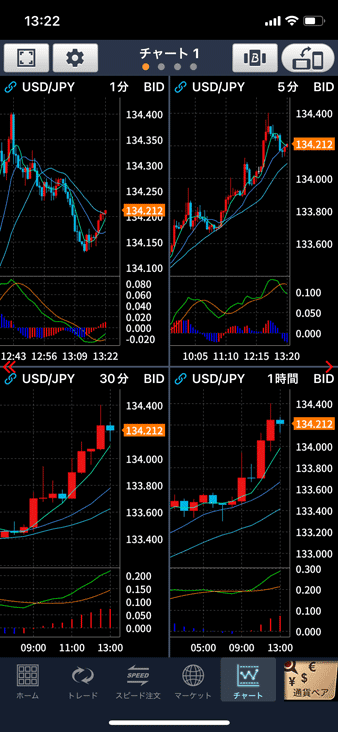
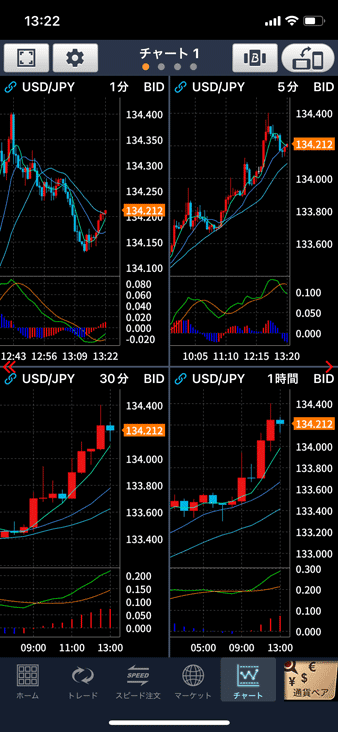
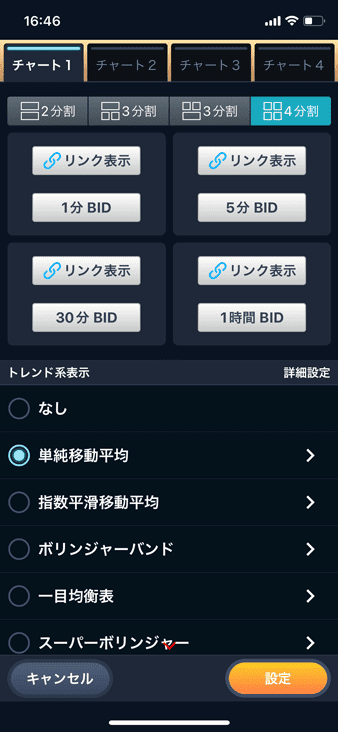
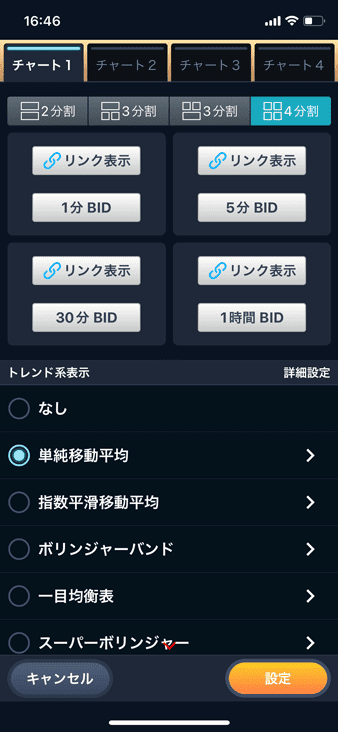
分割チャートはそれぞれの画面ごとに通貨ペア、足種、テクニカル指標はお好みで設定できますので、自由な分析に役立てることができますね。
なお通貨ペアを選択するときに「リンク表示」という機能があります。
これは同一通貨ペアを複数画面・複数タブで、選択することなく連動させる機能です。
リンク表示をONにすれば、メインの通貨ペアを変えるだけで、複数画面の表示を一度でかんたんに変更させることができます。
スピード注文チャートが秀逸!
GMOクリック証券のスマートフォンアプリでは、スピード注文とチャートが融合した「スピード注文チャート」が提供されています。
チャートを見ながら発注できるスピード注文チャートは、縦・横画面どちらも対応しています。


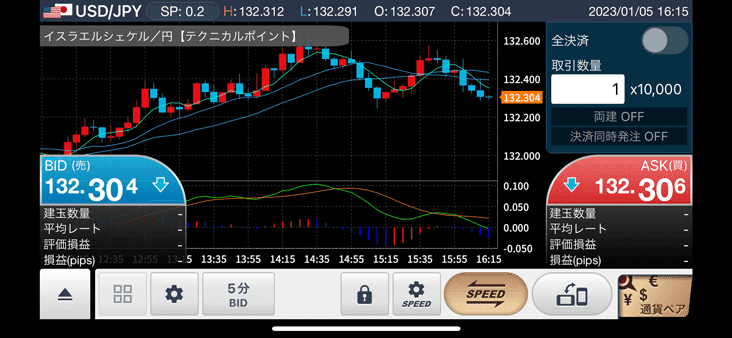
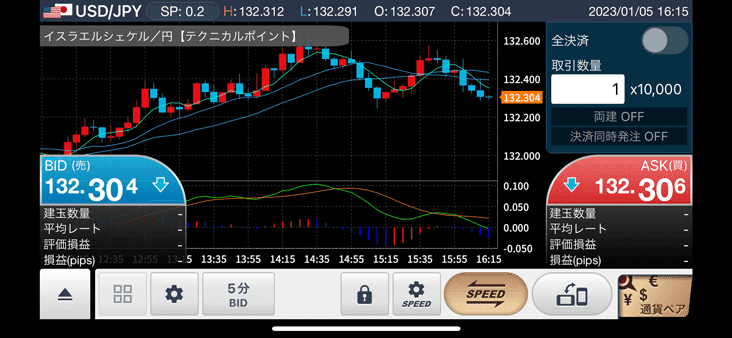
スピード注文チャートにするには、画面下部で「スピード注文」をタップし、続いて「チャートアイコン」のタップで表示ができます。
他社のアプリでは、レートの更新時間・チャートの更新時間が1秒以上かかるタイプも多いです。
しかしGMOクリック証券ではレート、チャートともにリアルタイム更新に対応しているので、刻一刻と変化する値動きを捉える短期売買との相性が抜群なアプリとなっています。
またGMOクリック証券ではスキャルピングを禁止していないため、スピード注文を駆使してスキャルピングを行うことも可能です。
ただしスキャルピングをする際は注意点もありますので、下記の記事も参考にしてみてください。


時間足/テクニカル指標/ライン描画が豊富
足種は合計16種類が用意されており、業界全体で見ても多いです。
とくに3分足、20分足、2時間足、6時間足は他社でも珍しく、いろいろな時間軸でチャートを見られます。
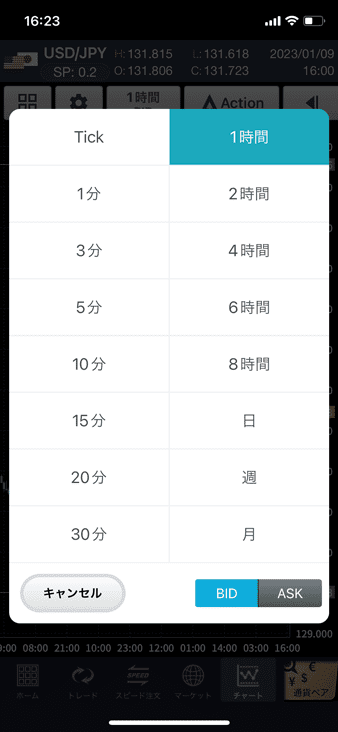
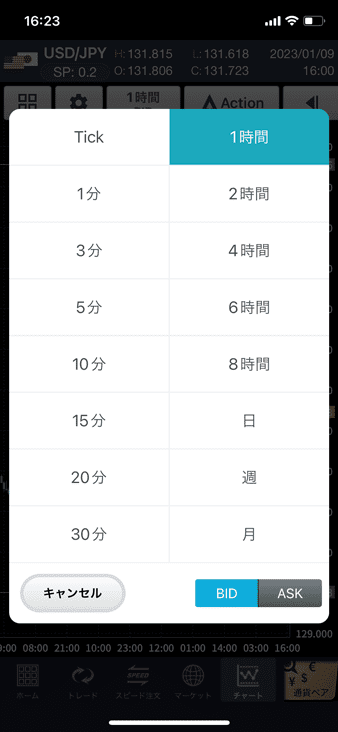
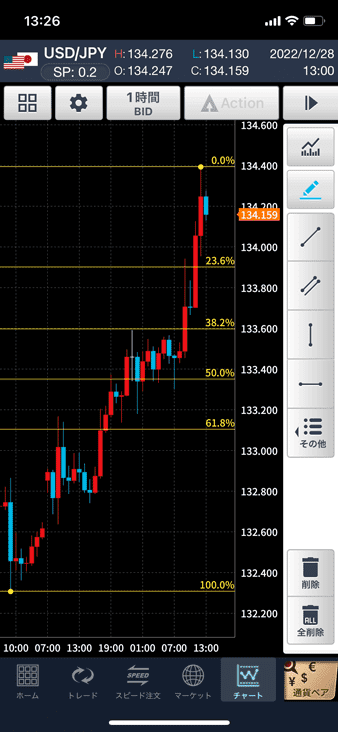
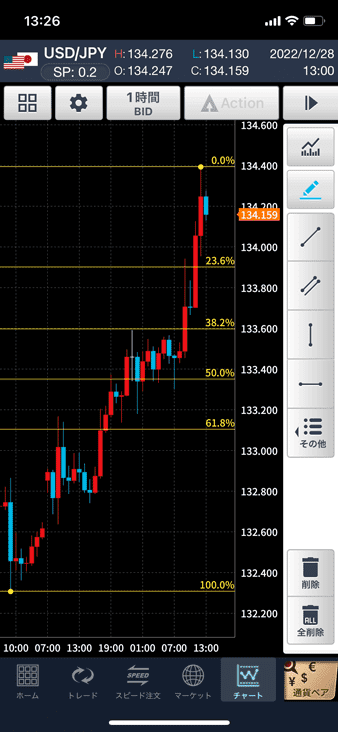


テクニカル指標は全13種類が提供されています。
テクニカル指標一覧(13種類)
- 単純移動平均(SMA)
- 指数平滑移動平均(EMA)
- ボリンジャーバンド
- パラボリックSAR
- 一目均衡表
- スーパーボリンジャー
- スパンモデル
- 平均足
- MACD
- RSI
- DMI/ADX
- ストキャスティクス
- RCI
テクニカル指標には、マーフィーこと柾木利彦氏考案の大人気テクニカル指標「スパンモデル」「スーパーボリンジャー」が搭載されていることもポイントです。
描画ツールはフィボナッチ系がたくさん揃っているので、より自由度の高い分析が可能です。
描画ツール(12種類)
- トレンドライン
- チャネルライン
- 垂直線
- 水平線
- 四角
- 三角
- 楕円
- フィボナッチ・エクスパンション
- フィボナッチ・リトレースメント
- フィボナッチ・タイムゾーン
- フィボナッチ・ファン
- フィボナッチ・アーク
そしてチャートに描画する際に「マグネットモード」を使えば、狙ったローソク足にぴったりと張り付くため、きれいに描画することができます。
業界初!描画ラインを複数時間足で閲覧できる!
ほとんどのFXアプリでは、仮に日足でトレンドラインを引いたあと、1時間足を表示させてもトレンドラインを見ることができません。
しかしGMOクリック証券では、FXアプリで業界初となる、描画したラインを複数時間足での表示に対応しています。
チャート上部にある「チャート設定」をタップ後、「描画ラインを時間足共通で表示」をONにすることで設定ができます。
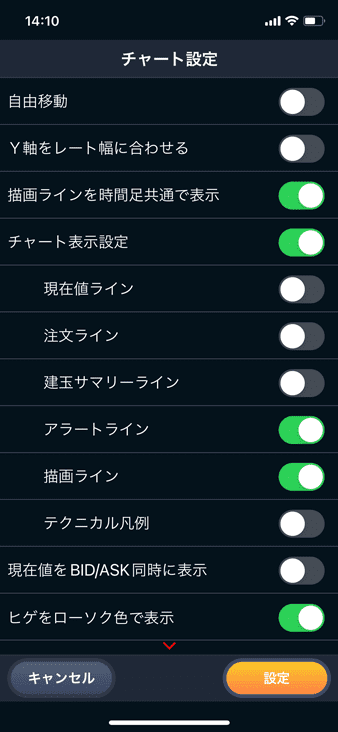
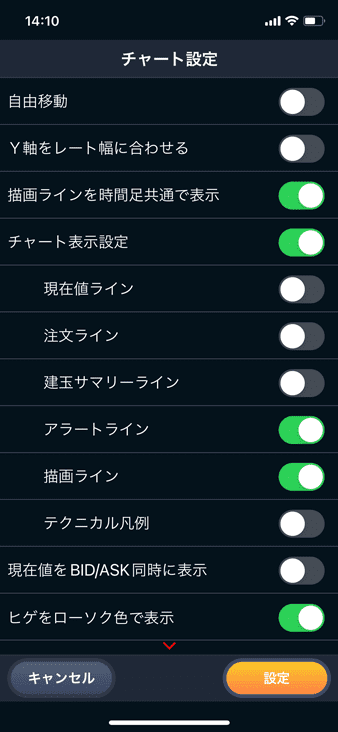
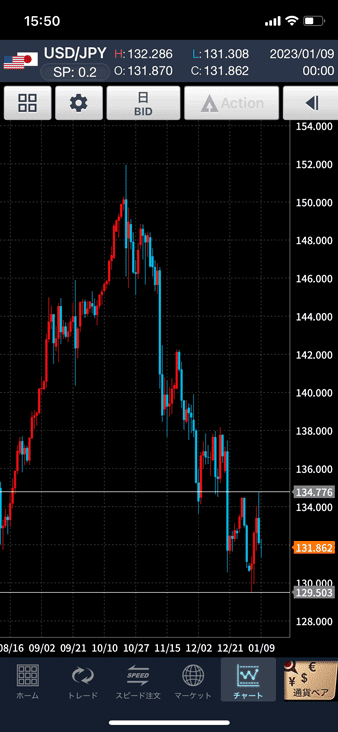
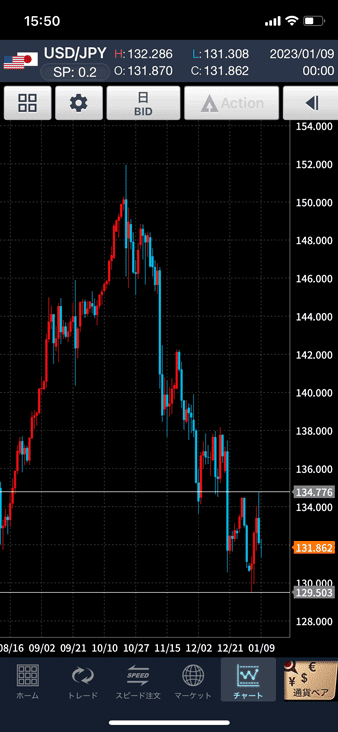
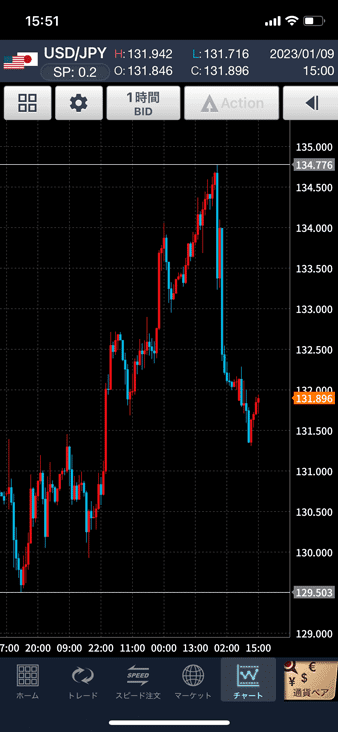
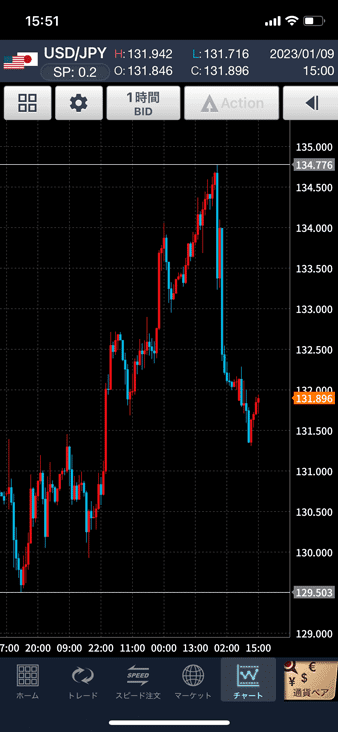
上記は、日足に水平線を描画した例です。
その後に1時間足に変更しても、ラインは消えずにしっかりと残っているのが確認できますね。
この機能を使えば、描画したトレンドラインは他の時間足でも機能しているか、確認しながら取引しやすいですね。
ご覧のとおり、テクニカル派トレーダーにとって相性がバッチリの機能なのです。
重要度で絞り込みできる経済カレンダー
経済カレンダーでは、5段階の重要度で絞り込みすることができ、お好みの国だけ表示させることも可能です。
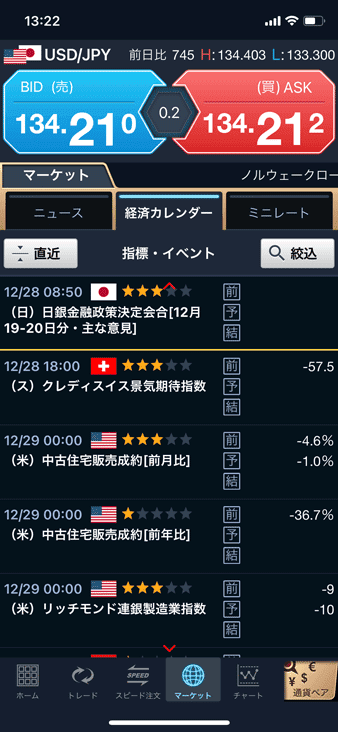
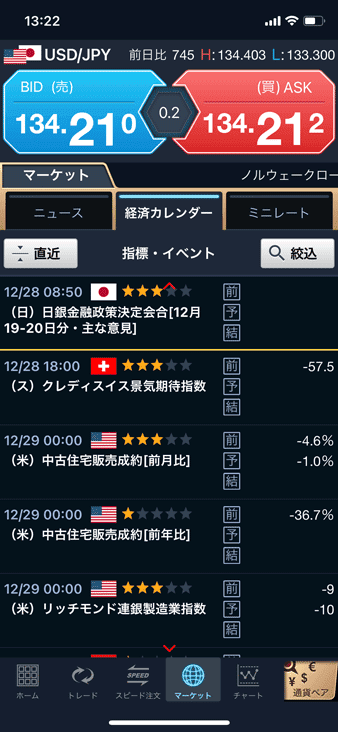
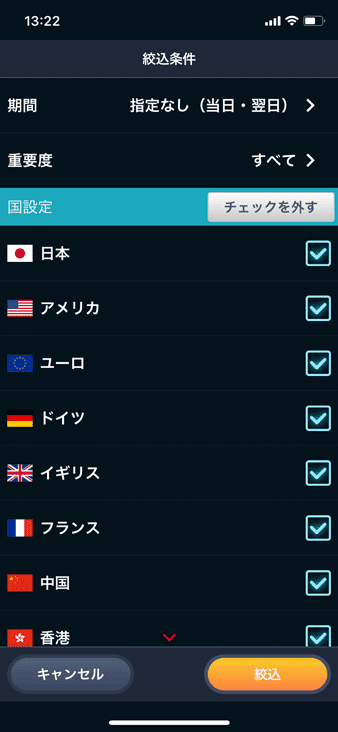
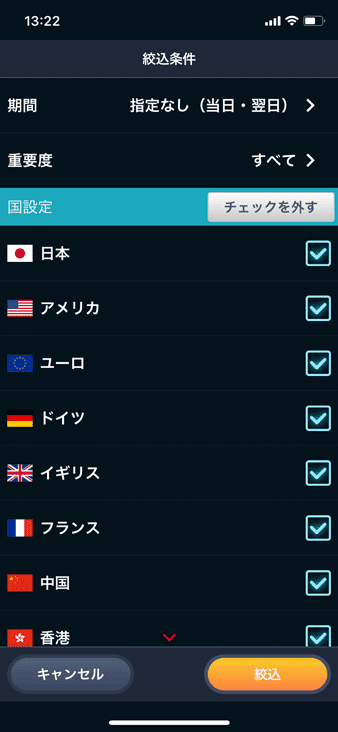
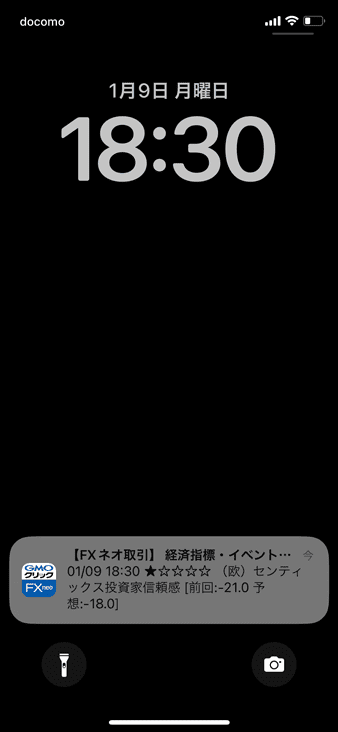
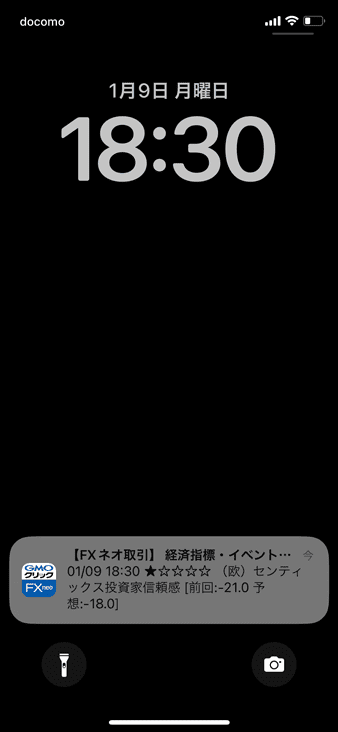
他社では重要度の☆が3段階が主流ですが、GMOクリック証券は5段階なので、具体的に絞り込めるようになっています。
さらに設定条件に合わせて、経済指標を発表前にプッシュ通知でお知らせすることも可能です。
Android版はウィジェットに対応
GMOクリック FXneoはAndroid版がウィジェットに対応しています。
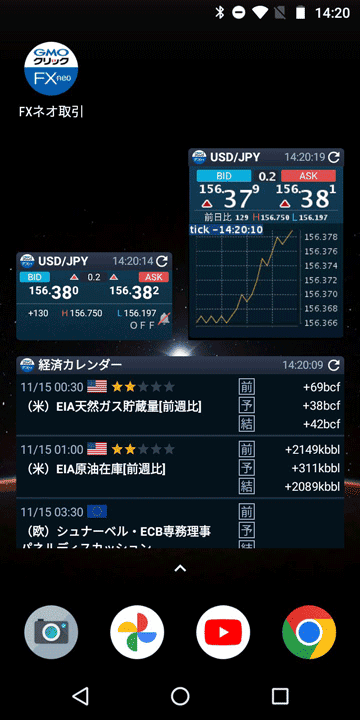
Android版は「レート」「レート+チャート」「経済カレンダー」がウィジェットに対応しており、レートと経済カレンダーはアラートにも対応しています。
数あるAndroidのウィジェットでも高機能ですので、Androidユーザーの方はぜひ使ってみてください。
Apple Watchで発注も可能
2021年12月のアップデートにより、ついにApple Watchに対応しました。


これにより、腕時計で時間を確認するように、各通貨ペアのレートや経済カレンダー、チャートを片手で気軽にチェックできます。
スピード注文もApple Watchに対応しており、チャンスがあればそのままトレードできるので、いつでもどこでも、身近にFXと関わっていくことができますね。
GMOクリック証券のスプレッド、スワップポイント、取引ツール、特徴などの基本スペックは下記ページをご覧ください。


関連リンク:GMOクリック FXneo 操作マニュアル
iPhone/Androidアプリ「GMOクリック FXneo」のスペック一覧
| 注文種類 | スピード注文、指値注文、逆指値注文、IFD注文、OCO注文、IFO注文 その他:ドテン注文、両建て、全決済注文 |
|---|---|
| チャートタイプ | ローソク足、ライン、ドット、バー |
| 足種 | Tick、1分、3分、5分、10分、15分、20分、30分、1時間、2時間、4時間、6時間、8時間、日、週、月 |
| レート更新時間 | リアルタイム |
| テクニカル指標 [トレンド系] | |
| テクニカル指標 [オシレーター系] | |
| チャートから発注 | ◯ |
| スワップポイントの表示 | ◯ |
| マーケット情報 | MarketWin24、ダウ・ジョーンズ、日本証券新聞、経済カレンダー |
| トレンドライン描画 | トレンドライン、平行ライン(チャネルライン)、垂直ライン(バーティカルライン)、水平ライン(ホリゾンタルライン)、フィボナッチ・リトレースメント、四角、三角、楕円、フィボナッチ・タイムゾーン、フィボナッチ・ファン、フィボナッチ・アーク |
| アプリからの入出金 | 入金のみ |
| 指定レート通知アラート | ◯ |
| 自動ログイン | ◯ |
GMOクリック証券「FXネオ」
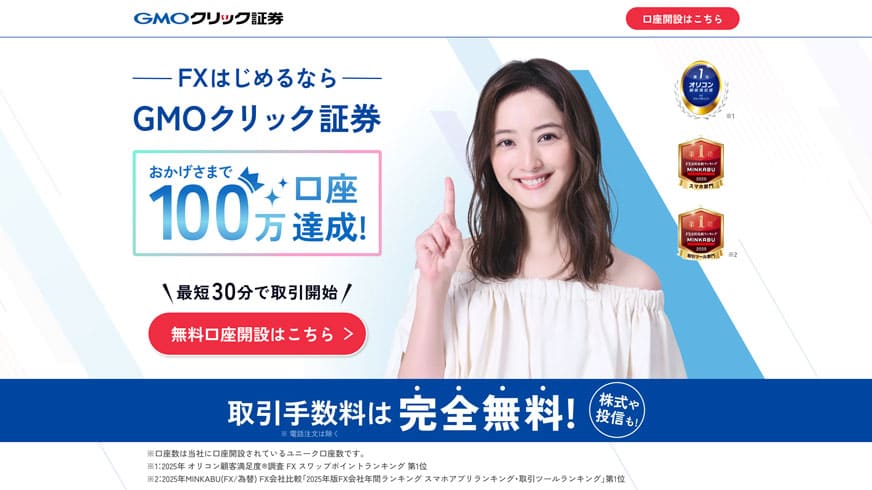
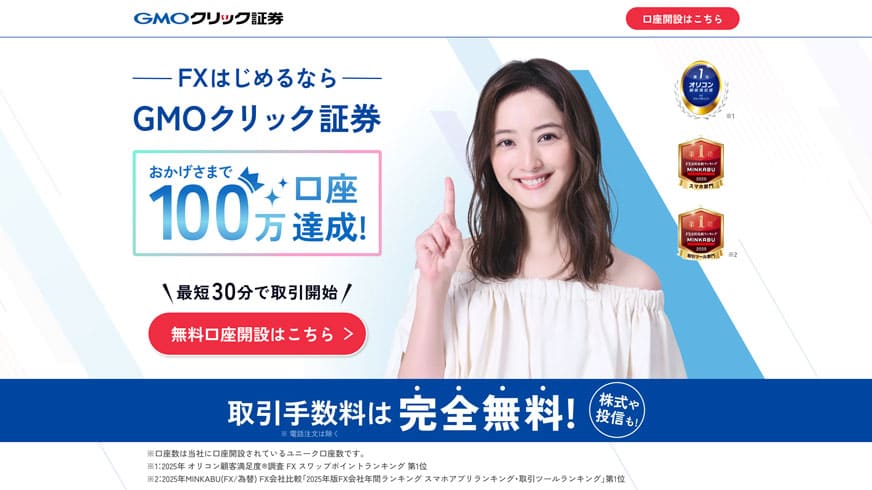
GMOクリック証券はスプレッドが狭くスワップポイントは高いので、短期売買〜長期売買まで幅広く対応します。
操作性が抜群のスマートフォンアプリにより、外出先でも多彩な注文を柔軟に行えます。数少ないMac取引専用アプリを提供する会社なので、Macユーザーも安心ですね。
チャート上をクリックするだけで発注できる高機能取引システムにより、チャンスを逃がすことなく売買が行えます!
高機能チャート分析ツールであるプラチナチャートは38種類のテクニカル指標が用意されていて、デモ取引でも利用が可能。
サポート体制が充実しており、FXのニュース配信も多いので、GMOクリック証券なら初心者の方も安心してお取引ができます!
\ こちらから無料で「GMOクリック証券」の口座開設ができます! /
お申し込みは最短5分、口座維持費等の費用は一切かかりません。
![ウルトラ投資アプリ TOSSY[トッシー] すべてをその手に。](https://fx-quicknavi.com/wp-content/uploads/2025/11/tossy-mv-202511.jpg)